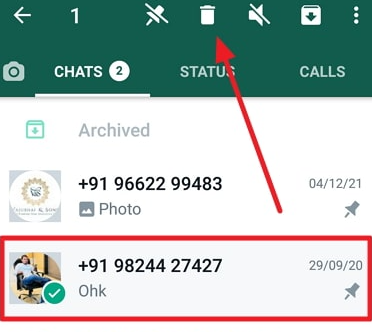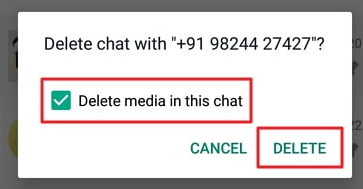Whatsapp पर पुराने मैसेज को दोनों तरफ से कैसे डिलीट करें।
एक समय था जब हम ज्यादातर टेक्स्ट वार्तालापों को उनके होने के ठीक बाद हटा देते थे, दूसरों के डर से या बहुत अधिक स्थान लेने के डर से। हालाँकि, अब जब हमने अपनी सारी बातचीत इतने सारे सोशल मीडिया प्लेटफॉर्म पर ऑनलाइन कर ली है, तो हम शायद ही कभी उन्हें हटाने की जहमत उठाते हैं।
वास्तव में, इसके विपरीत, कुछ समय के लिए, यदि हमें बाद में उनसे कुछ जानकारी की आवश्यकता होती है, तो हम अपनी बातचीत को सहेज कर रखना पसंद करते हैं। चैट को न हटाने की संस्कृति में, पूरी बातचीत को हटाना चाहते हैं, इसके लिए एक विशेष कारण की आवश्यकता हो सकती है। कारण जो भी हो, हमें यकीन है कि यदि आप यहां समाधान ढूंढ रहे हैं तो यह आपके लिए महत्वपूर्ण होगा।
इस ब्लॉग में हम इस बारे में बात करने जा रहे हैं कि क्या आपके लिए सभी के लिए पुराने व्हाट्सएप संदेशों को हटाना संभव है या दोनों तरफ से सभी व्हाट्सएप संदेशों को हटाना संभव है या नहीं।
बाद में, हम उन कदमों पर भी चर्चा करेंगे जो आपको अपने व्हाट्सएप से बातचीत को हटाने के लिए और साथ ही सभी के लिए एक संदेश को हटाने के लिए करना चाहिए।
WhatsApp पर इन सभी सुविधाओं के बारे में अधिक जानने के लिए हमारे साथ अंत तक बने रहें।
क्या आप Whatsapp पर पुराने मैसेज को दोनों तरफ से डिलीट कर सकते हैं?
हम सभी दर्दनाक परिस्थितियों से गुज़रे हैं जहाँ एक लंबी दोस्ती या रिश्ते को एक ऐसे कारण से समाप्त करना पड़ता है जिसे अब टाला नहीं जा सकता है। और जब हमारे साथ ऐसी दुर्घटनाएं होती हैं, तो हमारे दिमाग में सबसे पहले यही ख्याल आता है कि हम उनसे अपना सारा संपर्क मिटा दें।
इसमें वे उपहार शामिल हैं जिनका आपने वर्षों से आदान-प्रदान किया है, फ़ोटो और वीडियो जो आपने एक-दूसरे के साथ लिए हैं, और किसी भी सोशल मीडिया प्लेटफ़ॉर्म पर बातचीत, जिसके साथ आपने बातचीत की है। और अगर व्हाट्सएप एक ऐसा प्लेटफॉर्म है जहां आप एक-दूसरे से सबसे ज्यादा बात करते हैं, तो अपनी व्हाट्सएप बातचीत को डिलीट करना वहीं से शुरू करना चाहिए।
हालाँकि, जब आप इस व्यक्ति के साथ अपने व्हाट्सएप संदेशों को अपने फोन से आसानी से हटा सकते हैं, तो इसके बारे में क्या? आप कैसे सुनिश्चित हो सकते हैं कि वे भी ऐसा ही करेंगे? क्या होगा अगर वे ऐसा बिल्कुल नहीं करना चाहते हैं? क्या आपके पास इस बातचीत को उनके व्हाट्सएप अकाउंट से भी हटाने का कोई तरीका है?
ठीक है, आप पुराने संदेशों को व्हाट्सएप संदेशों पर दोनों तरफ से नहीं हटा सकते। और अगर आप इसके बारे में सोचते हैं, तो आप देखेंगे कि यह कैसे बहुत मायने रखता है। व्हाट्सएप अपने सभी यूजर्स की निजता का समान रूप से सम्मान करता है और निश्चित रूप से एक यूजर को दूसरे यूजर की प्राइवेसी का उल्लंघन नहीं करने देगा।
इसलिए, जब तक आप उस व्यक्ति से उनका फोन नहीं मांगते और बातचीत को स्वयं हटा नहीं देते, तब तक कोई अन्य तरीका नहीं है जिससे आप किसी के पुराने व्हाट्सएप संदेशों को हटा सकें।
मैं व्हाट्सएप संदेशों को दोनों तरफ से स्थायी रूप से कैसे हटा सकता हूं?
हालाँकि, जब आप दूसरे व्यक्ति के फ़ोन से बातचीत को हटाने में सक्षम नहीं हो सकते हैं, तो आप निश्चित रूप से अपने स्मार्टफोन से ऐसा कर सकते हैं।
यदि आप WhatsApp पर किसी वार्तालाप को हटाना चाहते हैं और आप इसे करने के तरीके को लेकर असमंजस में हैं, तो चिंता न करें; हम यहां आपकी मदद करने के लिए हैं। दो सरल तरीके हैं जिनका उपयोग आप अपने डिवाइस पर व्हाट्सएप वार्तालाप को हटाने के लिए कर सकते हैं, और हम आपको उनमें से प्रत्येक के बारे में बताएंगे।
1. विधि
प्रश्न 1: अपने स्मार्टफोन में व्हाट्सएप एप्लिकेशन खोलें। आप अपने आप को WhatsApp चैट की स्क्रीन पर पाएंगे ढूँढ़ने के लिए उस चैट पर जिसे आप हटाना चाहते हैं।
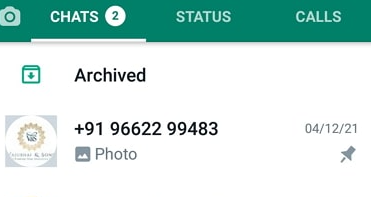
प्रश्न 2: जब आपको यह चैट मिल जाए, तब तक इसे तब तक दबाएं जब तक कि आप अपनी स्क्रीन के शीर्ष पर कई नए आइकन न देख लें। इन पांच चिन्हों के कॉलम में बाँये से दूसरे स्थान पर टोकरी चिन्ह है। इस पर क्लिक करें।
प्रश्न 3: एक बार जब आप ऐसा कर लेते हैं, तो आपकी स्क्रीन पर एक डायलॉग बॉक्स दिखाई देगा, जिसमें आपसे यह पुष्टि करने के लिए कहा जाएगा कि क्या आप इसे हटाना चाहते हैं।
प्रश्न 4: इस बॉक्स में आपको यह संदेश भी मिलेगा: इस चैट में मीडिया हटाएं। यदि आप मीडिया को बनाए रखने में रुचि नहीं रखते हैं, तो इस संदेश के बगल में स्थित बॉक्स को चेक करें और क्लिक करें ح ف अपनी कार्रवाई की पुष्टि करने के लिए और हटाने के लिए आगे बढ़ें।
विधि: 2
प्रश्न 1: अपने स्मार्टफोन में व्हाट्सएप एप्लिकेशन खोलें। स्क्रीन में चैट , अपने सभी वार्तालापों की सूची को नीचे स्क्रॉल करें (उलटा कालानुक्रमिक क्रम में)। आप जिस वार्तालाप को हटाना चाहते हैं, उसे खोजने के लिए इस सूची में ब्राउज़ करें।
वैकल्पिक रूप से, आप उस व्यक्ति का नाम स्क्रीन के शीर्ष पर खोज बार में भी दर्ज कर सकते हैं ताकि उन्हें अधिक आसानी से खोजा जा सके।
प्रश्न 2: एक बार जब आप उस व्यक्ति की चैट ढूंढ लेते हैं, तो अपनी स्क्रीन पर पूरी बातचीत खोलने के लिए उस पर टैप करें।
जब आप चैट स्क्रीन पर वार्तालाप खोलते हैं, तो स्क्रीन के ऊपरी-दाएँ कोने में, आपको तीन आइकन मिलेंगे: वीडियो कॉल, वॉयस कॉल ، और सेटिंग्स।
फ्लोटिंग मेन्यू खोलने के लिए आपको सबसे कोने में मौजूद आइकन पर क्लिक करना होगा।
प्रश्न 3: इस सूची में कई कार्रवाई योग्य विकल्प हैं; जिसे आपको निर्दिष्ट करने की आवश्यकता है वह बाद वाला है: अधिक।
ऐसा करते ही आप दूसरे मेनू पर पहुंच जाएंगे। यहाँ तीसरा विकल्प कहता है: यह स्पष्ट है कि . जब आप उस पर क्लिक करते हैं, तो आपको एक डायलॉग मिलेगा जैसा कि हमने पिछले भाग में बात की थी। चूंकि हम पहले ही चर्चा कर चुके हैं कि इस बॉक्स के साथ क्या करना है, हम मानते हैं कि आप इसे बिना किसी और सहायता के आसानी से कर पाएंगे।
निष्कर्ष:
आज, हमें पता चला है कि ऐसे उदाहरण हैं जब आप अपने लिए और इसमें शामिल दूसरे पक्ष के लिए एक बातचीत को हटाना चाहते हैं, यह मंच पर संभव नहीं है। आप इसे कितना भी करना चाहें, आप इसे केवल अपने व्हाट्सएप के लिए ही कर सकते हैं।
अपने ब्लॉग में हमने पूरी बातचीत को हटाने के साथ-साथ सभी के लिए एक संदेश को हटाने के चरणों को भी शामिल किया है। अंत में, हमने सभी के लिए संदेश को हटाने में शामिल सीमाओं पर भी चर्चा की। अगर हमारे ब्लॉग ने आपकी समस्या को हल करने में मदद की है, तो हमें इसके बारे में टिप्पणी अनुभाग में सुनना अच्छा लगेगा।